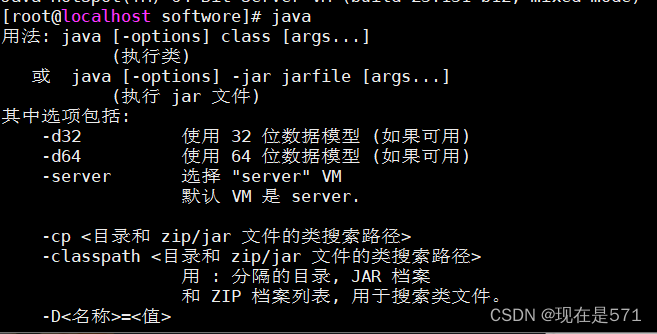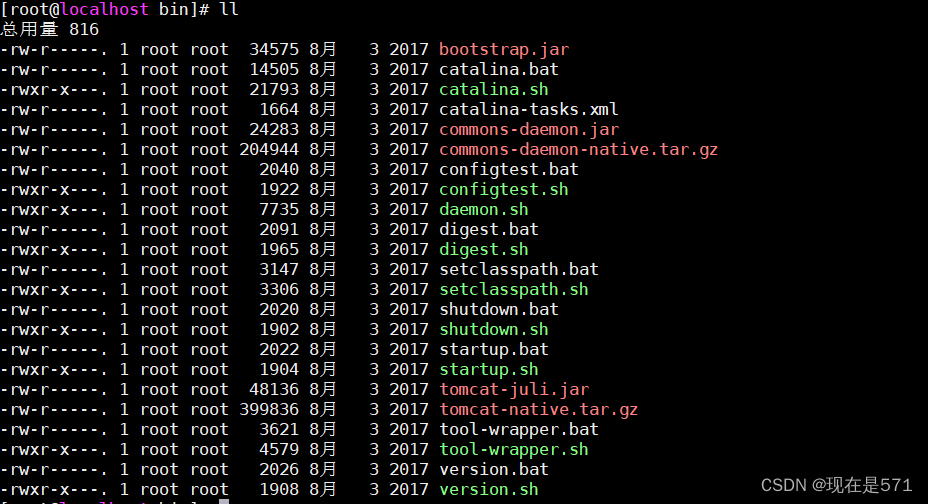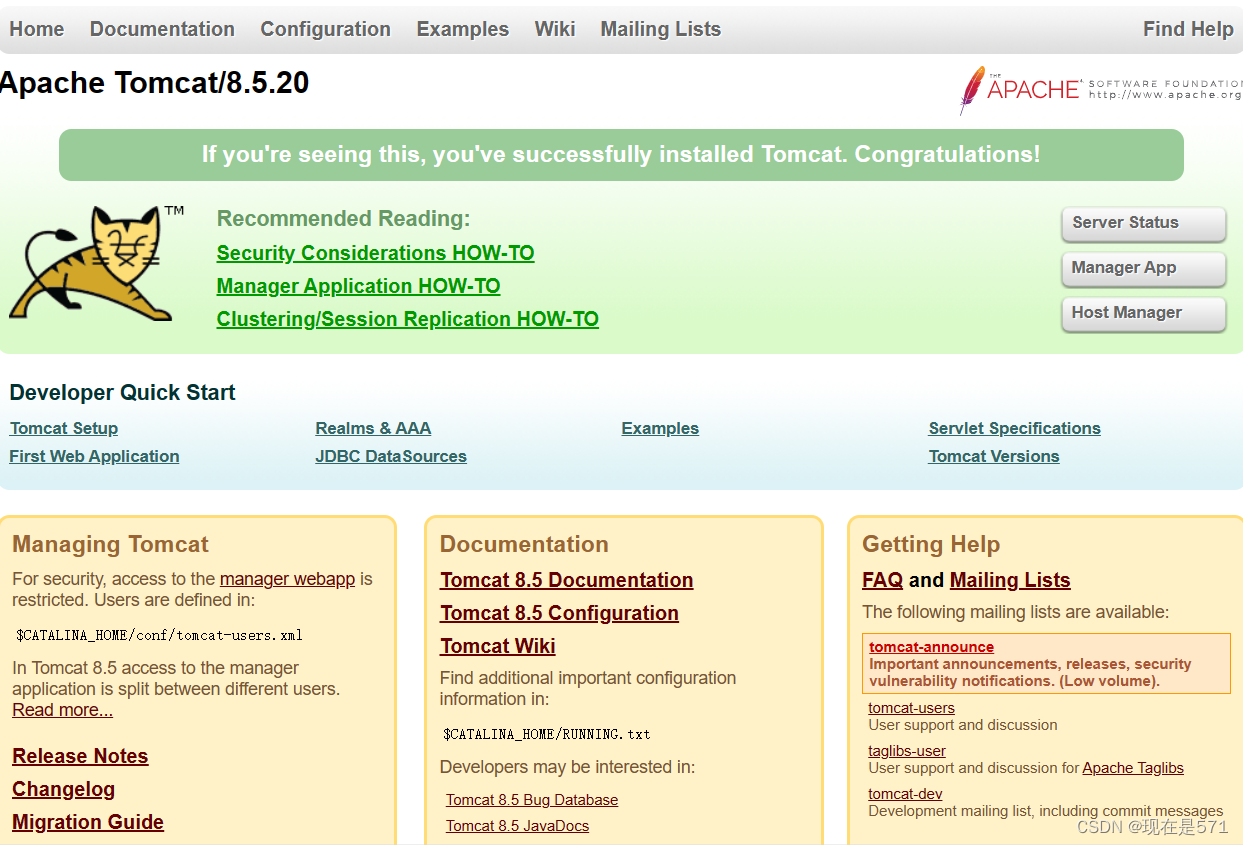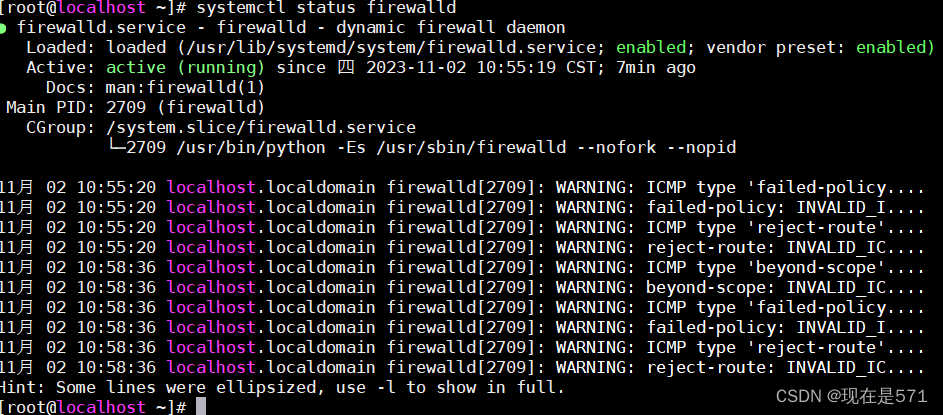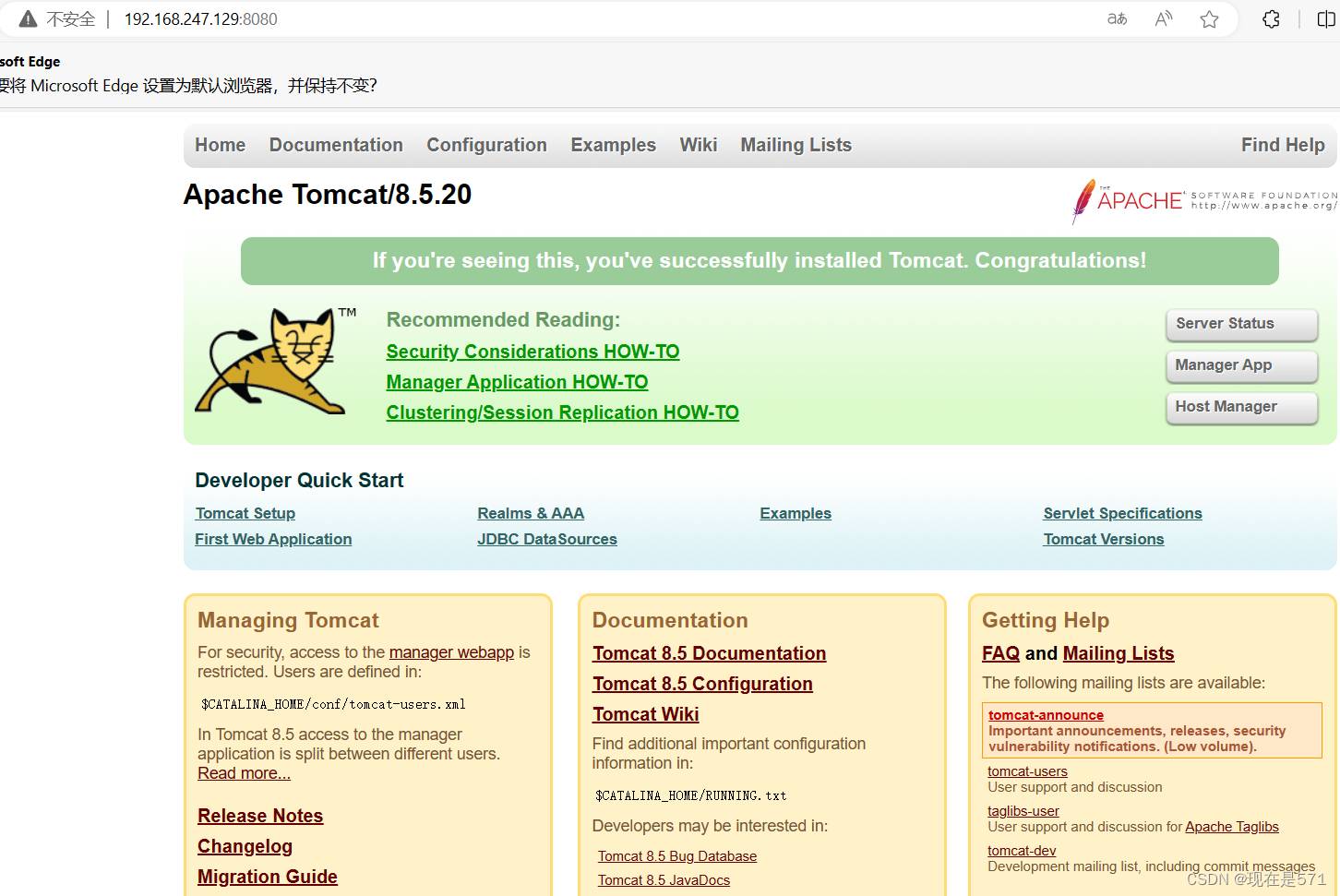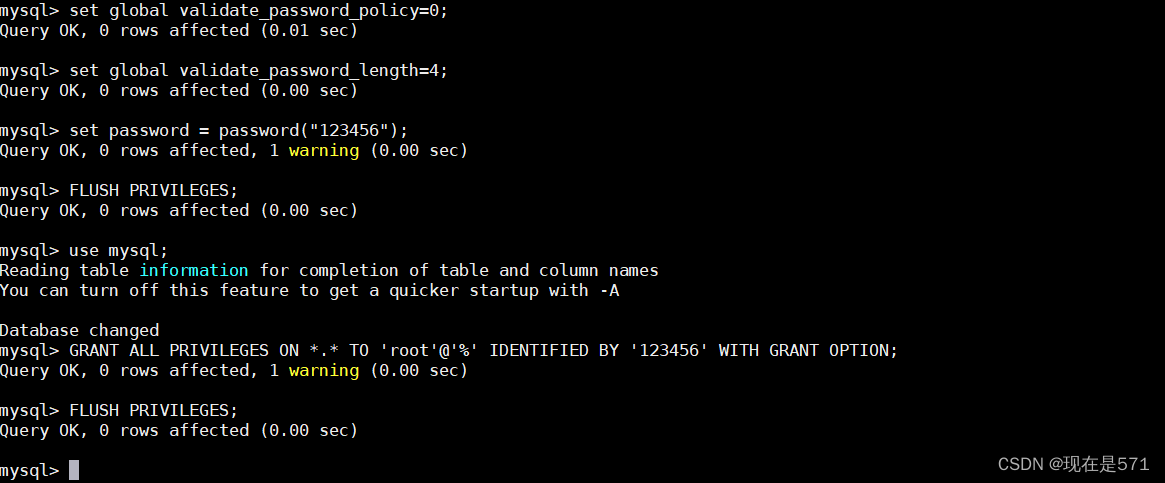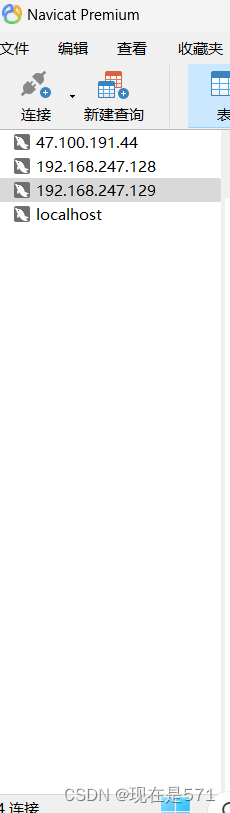【Linux】jdk、tomcat、MySQL环境搭建的配置安装,Linux更改后端端口
一、作用
工具的组合为开发者和系统管理员提供了构建和运行Java应用程序以及存储和管理数据的完整环境。
JDK(Java Development Kit):JDK是Java开发工具包,它提供了开发和运行Java应用程序所需的工具和库。通过安装JDK,您可以在Linux上编译、调试和运行Java程序。
Tomcat:Tomcat是一个开源的Java Web应用服务器,用于部署和托管Java Web应用程序。通过安装Tomcat,您可以在Linux服务器上轻松地部署和管理Java Web应用,使其能够响应HTTP请求,并提供动态内容。
MySQL:MySQL是一个流行的开源关系型数据库管理系统。通过安装MySQL,您可以在Linux上创建、管理和操作数据库,存储结构化数据。MySQL提供了强大的功能和性能,可用于各种类型的应用程序,从简单的网站到复杂的企业级应用。
二、配置
1、上传安装包
打开我们的客户端工具上传我们需要的安装包文件上传到我们的文件工具存放路径中,如果不使用客户端工具上传安装包则需要另一种命令进行上传,我这里使用的客户端工具上传。
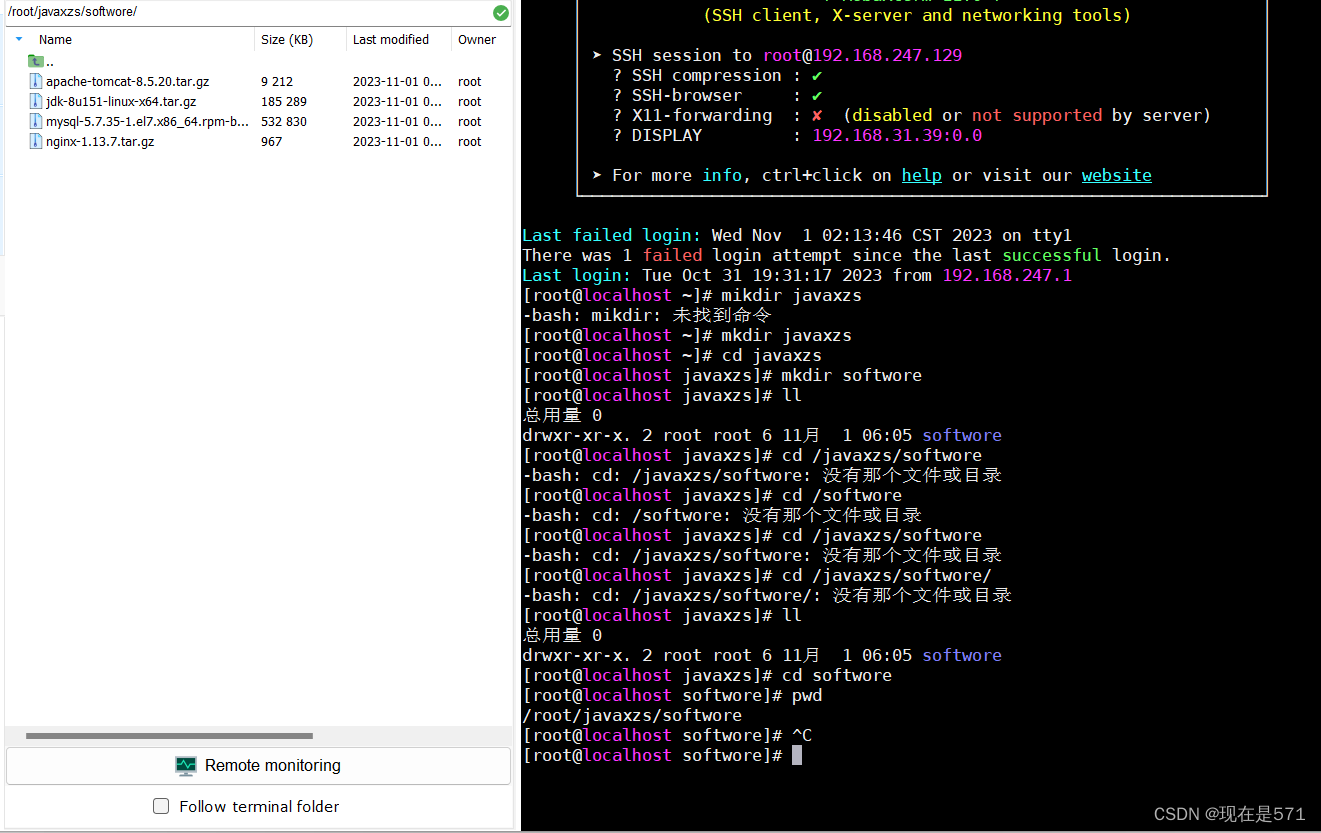 2、jdk的安装
2、jdk的安装
2.1、解压对应安装包
进入我们放置安装包的文件夹,查看一下我们的文件,输入命令:tar -xvf jdk文件名 进行解压。(这里我们输入文件的开头名按tab键可以自动补齐)
解压后可以再次查询可以看出得到解压后的文件
2.2环境配置
输入命令:vim /etc/profile 编辑配置环境变量。
JAVA_HOME:放置你的jdk解压路径。
#java environment export JAVA_HOME=/root/javaxzs/softwore/jdk1.8.0_151/ export JRE_HOME=${JAVA_HOME}/jre export CLASSPATH=.:${JAVA_HOME}/lib:${JRE_HOME}/lib export PATH=${JAVA_HOME}/bin:$PATH设置环境变量生效,配置完必须要生效。
命令:source /etc/profile查看是否安装完成:java -version、Java、javac;
3、tomcat
3.1、解压对应安装包
解压tomcat
3.2、启动
首先找到我们解压好的tomcat,进入里面的bin目录里面,查看到我们Linux专门的启动文件startup.sh。
启动
命令:./startup.sh
停止:./shutdown.sh
3.3、设置防火墙
启动之后我们还是访问不到的。我们要关闭Linux的防火墙。
开放端口 firewall-cmd --zone=public --add-port=8080/tcp --permanent firewall-cmd --zone=public --add-port=3306/tcp --permanent 刷新防火墙规则 firewall-cmd --reload 防火墙列表 firewall-cmd --zone=public --list-ports 防火墙状态 systemctl status firewalld 启动防火墙 systemctl start firewalld 关闭防火墙 systemctl stop firewalld.service 开机自启动 systemctl disable firewalld.service我们可以查看一下防火墙的状态,它默认是开启的,在主机也访问不到。
关闭我们的防火墙,再查看我们的防火墙状态可以看到我们的防火墙已经关闭了。
3.4、设置开发端口
1.首先开启再设置之前把我们的防火墙打开:systemctl start firewalld
2.随后设置我们需要的开发端口
1.firewall-cmd --zone=public --add-port=8080/tcp --permanent
2.firewall-cmd --zone=public --add-port=3306/tcp --permanent
3.刷新我们的防火墙规则:firewall-cmd --reload
4.查看我们的开发端口:firewall-cmd --zone=public --list-ports然后就可以看到即使你的防火墙是打开的状态你也可以进行访问
4、MySQL
1、查看Linux本身数据库mariadb;
命令:rpm -qa|grep mariadb
2、删除
命令:rpm -e --nodeps mariadb-libs-5.5.56-2.el7.x86_64
3、在线下载MySQL安装包(也可提前下载好上传)
将MySQL安装包解压到指定目录命令1:mkdir mysql-5.7
开始安装,-ivh 其中i表示安装,v表示显示安装过程,h表示显示进度
4、进入解压文件
命令:cd mysql-5.75、安装
命令1:rpm -ivh mysql-community-common-5.7.35-1.el7.x86_64.rpm
命令2:rpm -ivh mysql-community-libs-5.7.35-1.el7.x86_64.rpm
命令3:rpm -ivh mysql-community-client-5.7.35-1.el7.x86_64.rpm
命令4:rpm -ivh mysql-community-server-5.7.35-1.el7.x86_64.rpm6、启动MySQL服务
命令:systemctl start mysqld7、登录mysql修改密码
命令:grep "password" /var/log/mysqld.log可以看到我们的临时密码
8、命令登录:mysql -uroot -p
输入刚刚看到的密码,我们就进去了。
9、设置密码校验策略(0 or LOW),不然密码过于简单不能通过。
命令:set global validate_password_policy=0;
10、设置密码校验长度,要不密码太短无法通过(密码最小长度为4位)
命令:set global validate_password_length=4;
11、修改密码
命令:set password = password("123456");刷新服务:FLUSH PRIVILEGES;
使用身份:use mysql;
Centos7下无法远程连接mysql数据库
数据库没有授权,允许以root身份远程登录mysql
GRANT ALL PRIVILEGES ON *.* TO 'root'@'%' IDENTIFIED BY '123456' WITH GRANT OPTION;刷新:FLUSH PRIVILEGES;
退出:exit
三、后端部署
- 利用客户端软件把我们打包好的war包项目进行拖拽复制放进我们的webapp里面。
- 新建数据库建立与我们项目相关的数据库。
- 停止tomcat:./shutdown.sh
- 启动tomcat:./startup.sh
- 访问我们的8080看启动没有